Wi-Fi usmerjevalnik TP-Link Archer C64-pregled, povezava in nastavitev

- 2291
- 630
- Homer O'Connell
Wi-Fi usmerjevalnik TP-Link Archer C64-pregled, povezava in nastavitev
V tem članku vam bom predstavil nov usmerjevalnik TP-Link Archer C64. Poleg pregleda, tehničnih značilnosti, fotografij in drugih informacij o tem modelu bom pokazal tudi postopek povezovanja in nastavitve. Te informacije bodo koristne vsem lastnikom tega usmerjevalnika. In seveda bom z veseljem odgovoril na vsa vaša vprašanja v komentarjih.
TP-Link Archer C64 vas ne bo presenetil s podporo Wi-Fi 6, večjedrnim procesorjem ali kakšnimi drugimi novimi in naprednimi tehnologijami. In to je dobro, saj je odsotnost vsega tega omogočila izdajo dokaj hitrega, produktivnega in sodobnega usmerjevalnika, vreden le približno 35 dolarjev. In možnosti tega modela bodo več kot dovolj za večino kupcev. Archer C64 je dvostranski usmerjevalnik s podporo za standard 802.11AC val 2. V omrežju Wi-Fi zagotavlja povezavo s hitrostjo do 867 Mbps v območju 5 GHz in do 300 Mbps v območju 2.4 GHz. Obstaja podpora Mu-mimo. Ta tehnologija omogoča usmerjevalniku, da hkrati komunicira (prenaša podatke) z več napravami. 4 Zunanje antene Wi-Fi so odgovorne za stabilno in široko brezžično prevleko. Obstaja tudi podpora za tehnologijo za oblikovanje žarka, ki usmerja signalni žarek proti povezani napravi. Spletno mesto proizvajalca kaže, da je ta usmerjevalnik primeren za tri sobna stanovanja. To se nanaša na polmer delovanja brezžičnega omrežja.
Archer C64 je dvostranski usmerjevalnik s podporo za standard 802.11AC val 2. V omrežju Wi-Fi zagotavlja povezavo s hitrostjo do 867 Mbps v območju 5 GHz in do 300 Mbps v območju 2.4 GHz. Obstaja podpora Mu-mimo. Ta tehnologija omogoča usmerjevalniku, da hkrati komunicira (prenaša podatke) z več napravami. 4 Zunanje antene Wi-Fi so odgovorne za stabilno in široko brezžično prevleko. Obstaja tudi podpora za tehnologijo za oblikovanje žarka, ki usmerja signalni žarek proti povezani napravi. Spletno mesto proizvajalca kaže, da je ta usmerjevalnik primeren za tri sobna stanovanja. To se nanaša na polmer delovanja brezžičnega omrežja.
Na strojni opremi Archer C64 je vse zelo dobro. Dovolj močan procesor s frekvenco ure 1.2 GHz. Pristanišča WAN/LAN - Gigabit. Vzdrževanje hitrosti prenosa podatkov do 1000 Mbps. To pomeni, da je ta usmerjevalnik primeren, tudi če je vaš internet povezan s hitrostjo nad 100 Mbps.
Spodaj bom navedel glavne funkcije in funkcionalnost TP-Link Archer C64:
- Podprite Smart Connect. Ta tehnologija vam omogoča samodejno distribucijo strank med razponi distribucije obsega. Za vse naprave določa tudi enak čas.
- TP -Link Tether Aplikacija za konfiguracijo in upravljanje iz mobilnega telefona.
- Podpora za protokol WPA3 zagotavlja visoko raven varnosti in zaščite brezžičnega omrežja pred mehurčki -.
- TP-Link ID podpora za daljinski upravljalnik. Preberite več v tem članku.
- Dva obratovalna načina: usmerjevalnik in dostopna točka. Način Wi-Fi ojačevalnika signala (reditorja) iz nekega razloga ni.
- Gost Wi-Fi Network.
- Wi-Fi omrežni urnik.
- Podpora IPTV.
- Možnost posodobitve vdelane programske opreme usmerjevalnika prek interneta (na spletu).
- Funkcija prikaza kazalnikov (popolnoma ali po urniku).
Z drugimi značilnostmi Archer C64 in emulatorja spletnega vmesnika ga lahko najdete na TP-Link: https: // www.TP-LINK.Com/ru/domače omrežje/wifi-router/Archer-C64/#Pregled.
Pregled videza
Po tradiciji začnimo s konfiguracijo. Tu je tako dolgočasna kot vsi usmerjevalniki: sam usmerjevalnik, napajalnik, omrežni kabel in majhen navodila.

Majhen usmerjevalnik sam. Izdelana v celoti iz črno mat plastike. Ena polovica sprednje plošče ima valovno strukturo, TP-Link pa je nameščen na drugi.

Na sprednji strani je 5 kazalnikov:
- Kazalnik moči.
- Kazalnik omrežja Wi-Fi v razponu 5 GHz.
- Kazalnik omrežja Wi-Fi v območju 2.4 GHz.
- Kazalnik pristanišč LAN.
- Indikator internetne povezave (WAN Port).

4 antene Wi-Fi so pritrjene na straneh. Niso odstranljivi, vendar jih je mogoče obrniti in zložiti. To lahko pride v poštev, če želite usmeriti usmerjevalnik na steno.

Napajalni konektor, 1 vrata WAN, 4 vhodna vrata in gumb WPS/RESET zavzemajo skoraj celotno zadnjo ploščo.

Spodaj najdete nalepko s potrebnimi tovarniškimi informacijami (ime omrežja Wi-Fi, geslo, MAC naslov, naslov za vnos nastavitev itd. D.). Tam sta tudi dve luknji, s pomočjo katerih lahko pritrdite usmerjevalnik na steno.

Simpatičen, kompakten usmerjevalnik, ki je zlahka primeren za vsako notranjost. Obvladal se bo z ducatom in zagotovil stabilno internetno povezavo brez težav. Vesel bom, ko bom v komentarjih videl vaše ocene o TP-Link Archer C64.
Povezava
Pripeljan domov, razpakiran, lahko se povežete. Tu je vse čim bolj preprosto. Priključite napajalni adapter z usmerjevalnikom in ga vključite v vtičnico. Nato morate povezati internet. Kabel ponudnika ali iz modema (če ga namestite), se morate povezati z WAN-pristaniščem usmerjevalnika. On je modri.

Kazalnik interneta lahko takoj gori z oranžno barvo. In internetna povezava na povezanih napravah (računalniki, telefoni) ne sme biti. V redu je. Samo internet na usmerjevalniku še ni konfiguriran.
Naslednji korak je povezava naprave, iz katere bomo nastavili. Lahko se povežete z Wi-Fi (tovarniško ime omrežja Wi-Fi in geslo je označeno z dna usmerjevalnika, tam lahko skenirate tudi QR kodo) ali s kablom.

Če nameravate konfigurirati TP-Link Archer C64 s pametnega telefona, je to najbolje, da to storite prek aplikacije TP-Link Tether. Najprej namestite aplikacijo v telefon, nato priključite telefon z Archer C64 Wi-Fi (do interneta morda ne bo dostopa) in naredite nastavitev v aplikaciji. Postopek nastavitve bom pokazal prek brskalnika (spletnega vmesnika) iz računalnika.
Nastavitve roterja TP-Link Archer C64
Najprej morate odpreti nastavitve usmerjevalnika. Pojdite na spletni vmesnik. Zdaj bom pokazal, kako to storiti. Če pa vam ne uspe, si oglejte ločeno navodilo: Kako iti na nastavitve usmerjevalnika TP-Link.
Z zagonom katerega koli brskalnika, povezanega z napravo Archer C64, zberite naslov Tplinkwifi.Neto ali 192.168.0.1 in prečkamo. Takšna stran bi se morala prikazati:
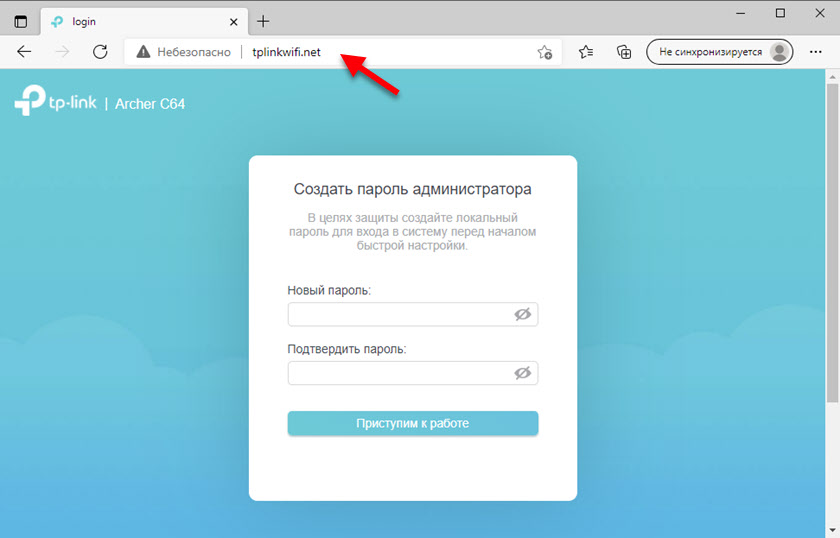
Usmerjevalnik nas prosi, da ustvarimo skrbniško geslo (za zaščito nastavitev). Pripravite geslo, navedite ga v dveh poljih in kliknite gumb "Start Work".
Če obstaja zahteva za vnos gesla ali se nastavitve ne odprejo, naredite nastavitev. Če želite to narediti, morate 10 sekund stisniti gumb WPS/RESET.Zažen bo glavni nastavitve, s katerim je zelo priročno konfigurirati usmerjevalnik.
Hitri glavni nastavitve
- Namestite naš časovni pas.
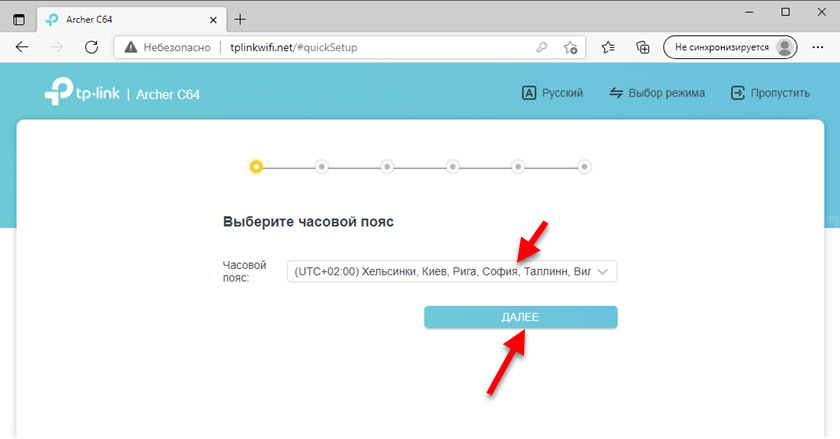
- Izbira našega internetnega ponudnika s seznama. Prvič, država, mesto, ponudnik in vrsta internetne povezave.
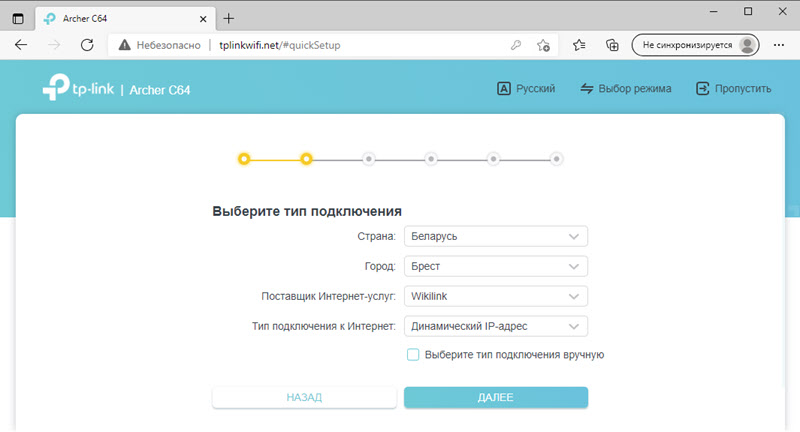 Če vašega ponudnika ni na seznamu, nastavite Checkplace "Izberite vrsto povezave ročno".
Če vašega ponudnika ni na seznamu, nastavite Checkplace "Izberite vrsto povezave ročno". - Izberite vrsto povezave, ki jo uporablja vaš ponudnik, in kliknite "Naprej". Če ne veste, koga izbrati - Oglejte si pogodbo o internetni povezavi ali pokličite podporo ponudnika.
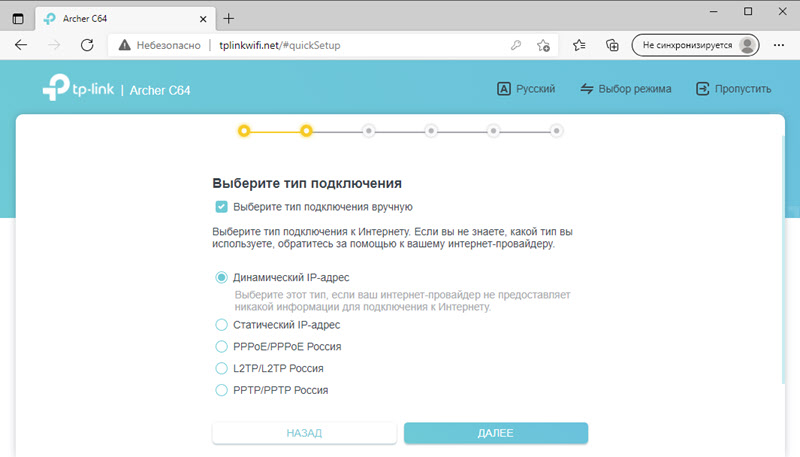
- Če imate dinamičen IP - samo izberite in kliknite "Naprej", dodatna nastavitev ni potrebna. Če je statični IP na naslednjem koraku, morate predpisati naslove, ki jih izda internetni ponudnik. Če PPPOE - boste morali določiti uporabniško ime in geslo. Te podatke izda tudi ponudnik. Če imate L2TP ali PPTP, potem morate poleg imena uporabnika (prijave) in gesla še vedno ugotoviti in registrirati naslov strežnika. Tako izgledajo nastavitve PPTP, na primer:
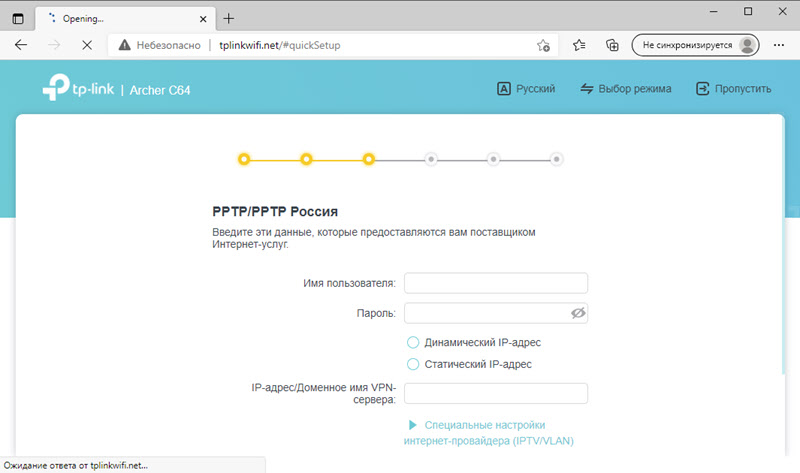 V primeru dinamičnega naslova IP bo usmerjevalnik ponudil kloniranje ali ročno predpisal WAN MAC naslov. To je treba storiti le, če je vaš ponudnik zavezujoč na naslov MAC.
V primeru dinamičnega naslova IP bo usmerjevalnik ponudil kloniranje ali ročno predpisal WAN MAC naslov. To je treba storiti le, če je vaš ponudnik zavezujoč na naslov MAC.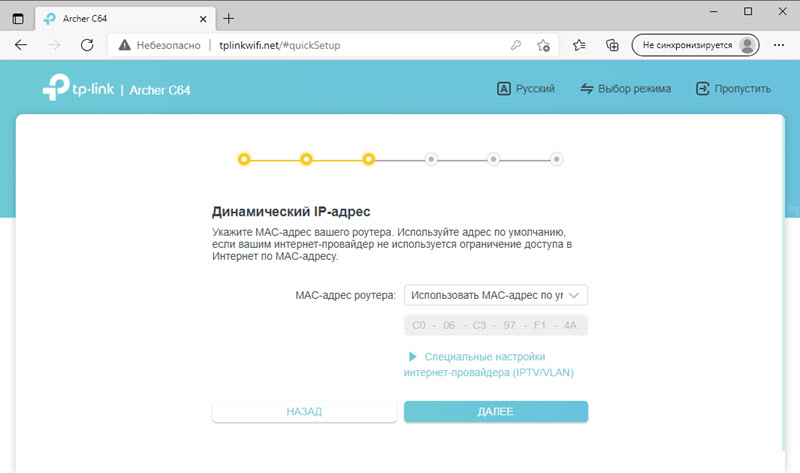
- Nastavitev omrežja Wi-Fi. Tu spremenimo ime omrežja, je ssid (to je neobvezno) in spremenite geslo (to močno priporočam). Če je potrebno, lahko v enem od ponudb izklopite omrežje Wi-Fi. Na primer, če v območju 2 ne potrebujete omrežja.4 GHz.
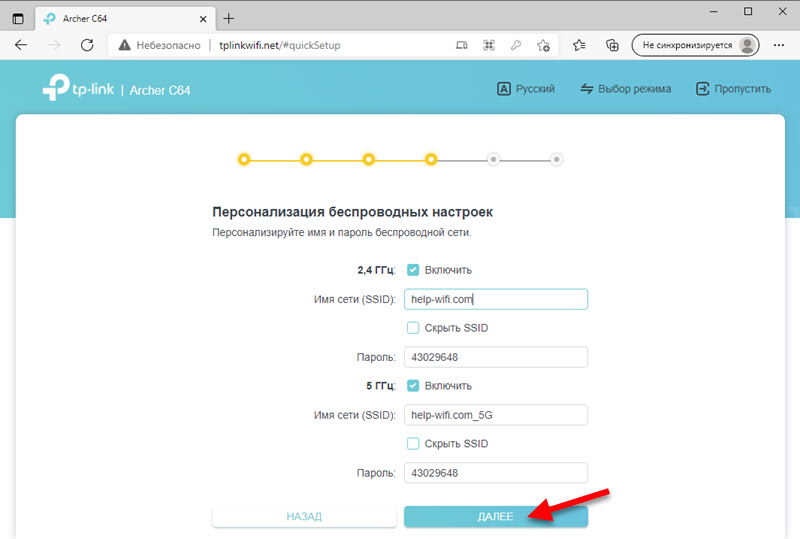
- Usmerjevalnik bo shranil nastavitve Wi-Fi in nas prosil, da se ponovno povežemo v brezžično omrežje. Že z novim imenom (če ste ga spremenili) in geslom. Povezujemo se (če ste bili prvotno povezani prek Wi-Fi) in kliknite gumb "Naprej".
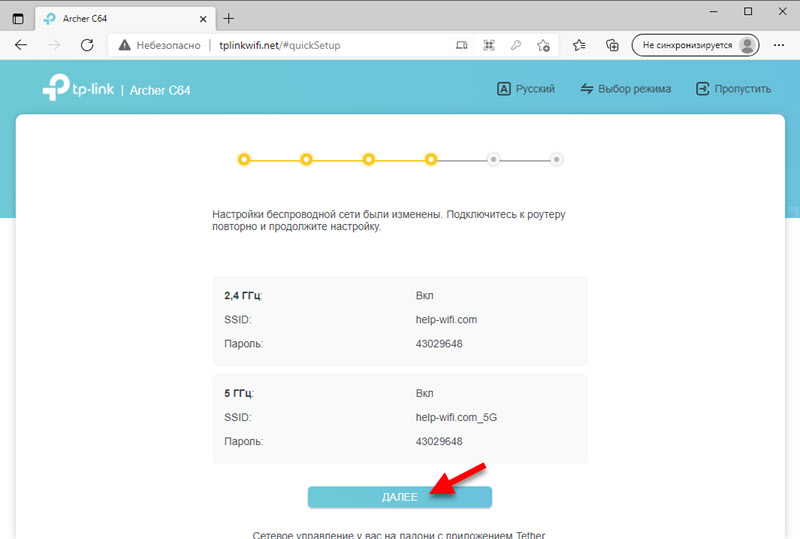
- Po preverjanju internetne povezave se bo prikazalo okno s predlogom za vstop ali registracijo v storitvi oblaka TP-Link. Če imate račun, ga lahko vnesete v nastavitve usmerjevalnika in v aplikacijo TP -Link Tether in nato na daljavo nadzorujete usmerjevalnik. To nastavitev lahko preskočimo in kasneje konfigurirate vse na krmilnih ploščah.
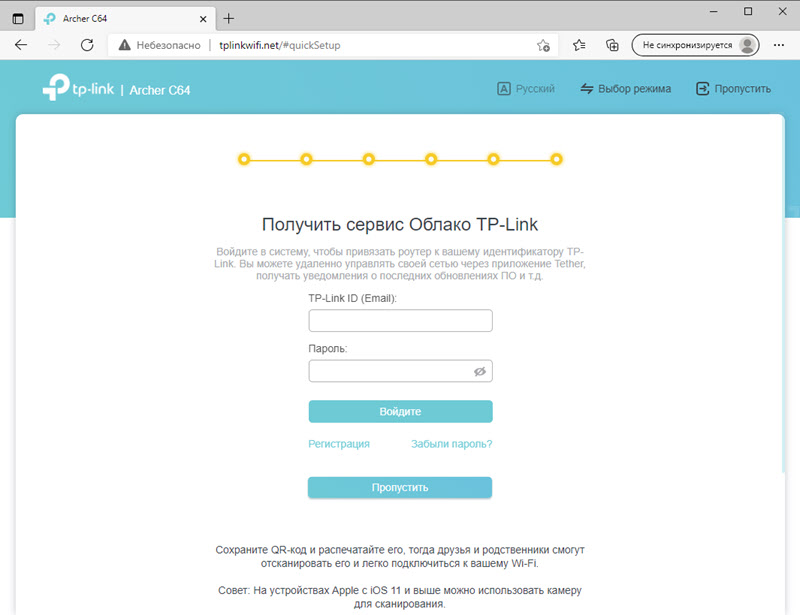
- Splet usmerjevalnika TP-Link Archer C64 se bo odprl, od koder lahko konfigurirate dodatne funkcije, glejte seznam povezanih naprav, spremenite nastavitve sistema itd. D.
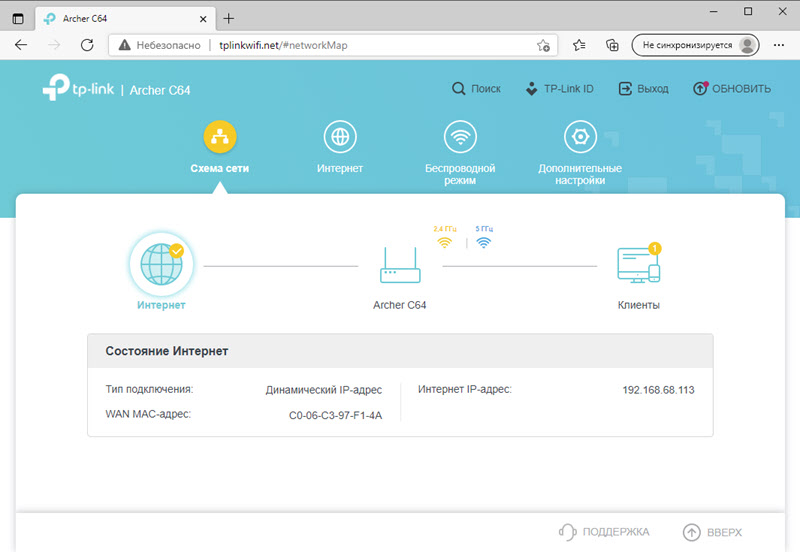
To je nastavitev TP-Link Archer C64. Glavna stvar je, da internet prek usmerjevalnika deluje. Upam, da vam je uspelo. Če se v postopku nastavitve soočate z nekaterimi težavami ali napakami, vam o tem povejte v komentarjih, jaz pa vam bom poskušal nekaj povedati in pomagati pri reševanju problema.
- « Oddaljena naprava ali vir ne sprejema povezave z Windows 10 in Windows 7. Kako popraviti?
- Pri nalaganju (prenos datotek) se ping dvigne »

